2020 官网升级中!现在您访问官网的浏览器设备分辨率宽度低于1280px请使用高分辨率宽度访问。
大家在望友软件使用过程中有时会遇到数据读入后显示的PCB外框、边框线不对的情况,会觉得一筹莫展不知所措。
其实解决方法很简单,今天我们就以图文模式带大家梳理一遍操作流程,保证你看完就学会。
在望友软件中外框线和边框线的区别,这里做个简单的说明:
√ 外框线:外框线一般是指单板的外框线,通常是非矩形的实线。
√ 边框线:是外框线外的最大矩形尺寸线,用矩形的虚线表示。
重设外框、边框线有3种情况,以DFM软件为例分别进行操作说明
如下图:
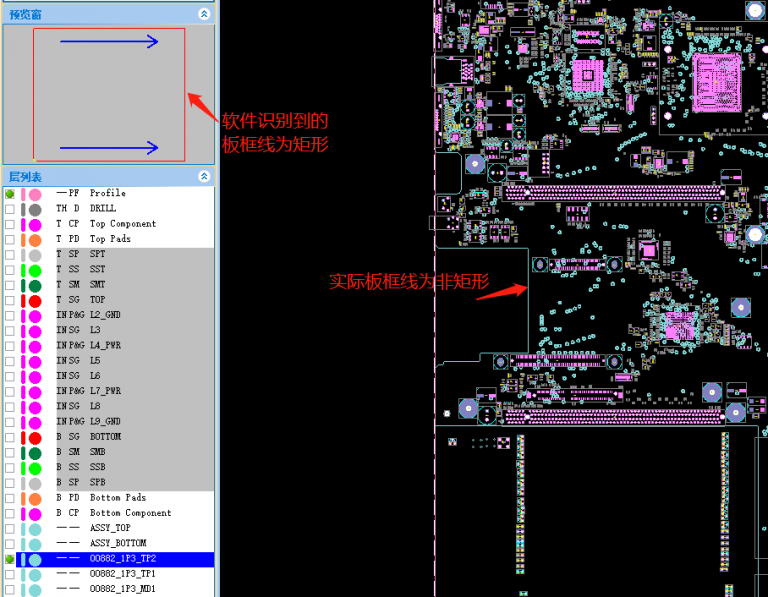
这种情况下我们就可以进行如下操作:
1. 在层列表中选中包含实际板框线的层(看实际情况进行选择)
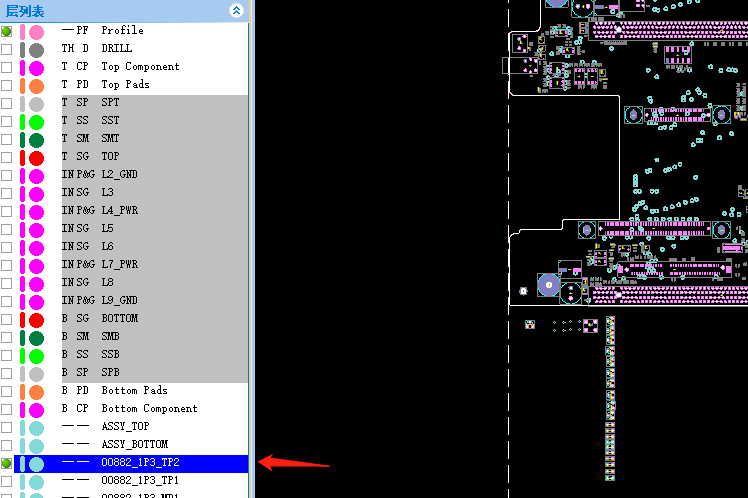
2. 参考下图进行选择:选定位置2为“对象模式”,位置1对象类型选择为“线”
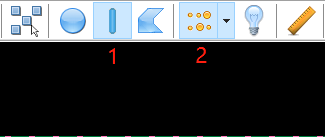
3. 点住鼠标左键拖动选中实际板框线(选中后线段为白色),鼠标右键菜单选择“选择连续的线”,完成操作后实际板框线变为白色的选中状态。
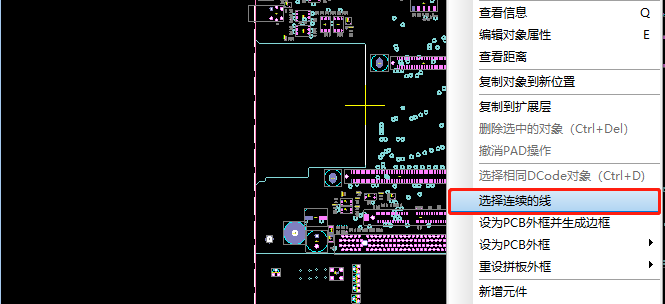
4. 鼠标右键选择菜单“设为PCB外框→替换”
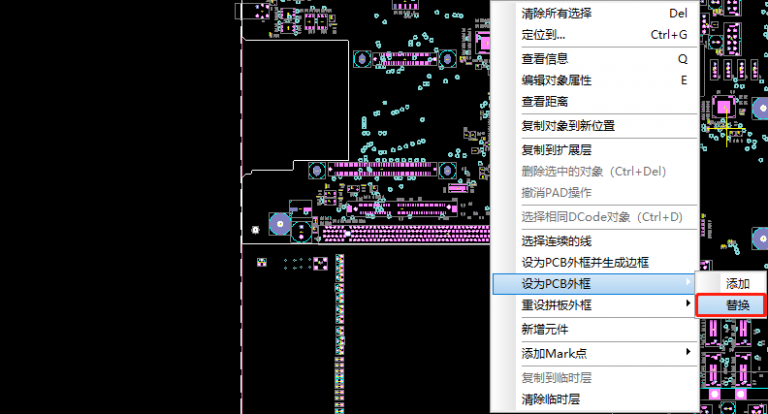
这4步操作完成后,可以看到左侧预览窗显示的PCB实际板框外形(确认层列表中 PF层是选中的状态)
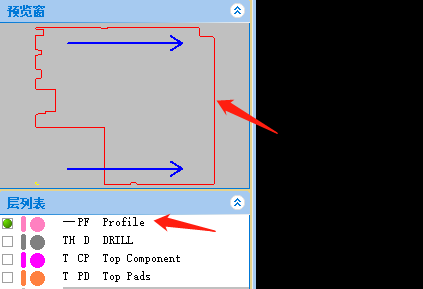
一般这种情况出现在XY坐标+Gerber数据上,也有某些EDA软件因为没有专门的板框层,绘制的时候每个设计师的习惯不统一导致的。
下图所示的是读入XY坐标+Gerber数据以后,软件并不能通过Gerber自动获取到外框线,软件根据XY坐标的最大范围给了一个示意外框和边框。
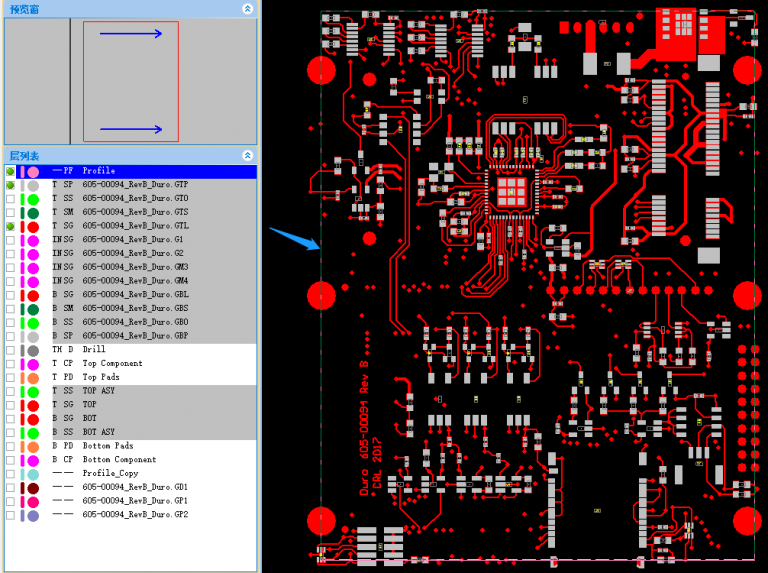
这种情况下我们就可以进行如下操作:
1. 参考下图进行选择:选定位置2为“对象模式”,位置1对象类型选择为“线”(其它软件切换为对象模式即可)
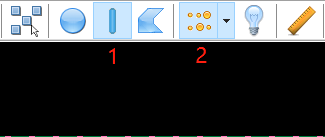
2. 打开包含外框线的层
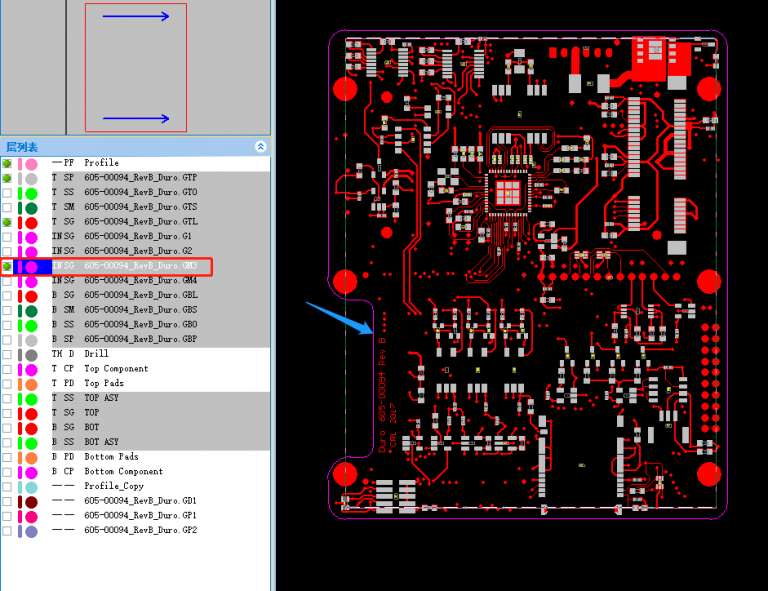
3. 点住鼠标左键拖动选中实际板框线(选中后为线段白色),鼠标右键菜单选择“选择连续的线”,完成操作后实际板框线变为白色的选中状态。
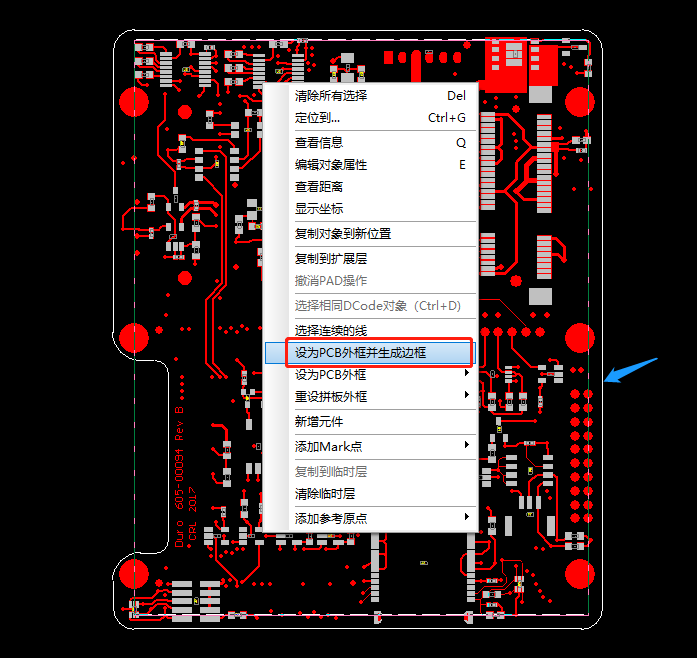
这样就完成了外框和边框的设置
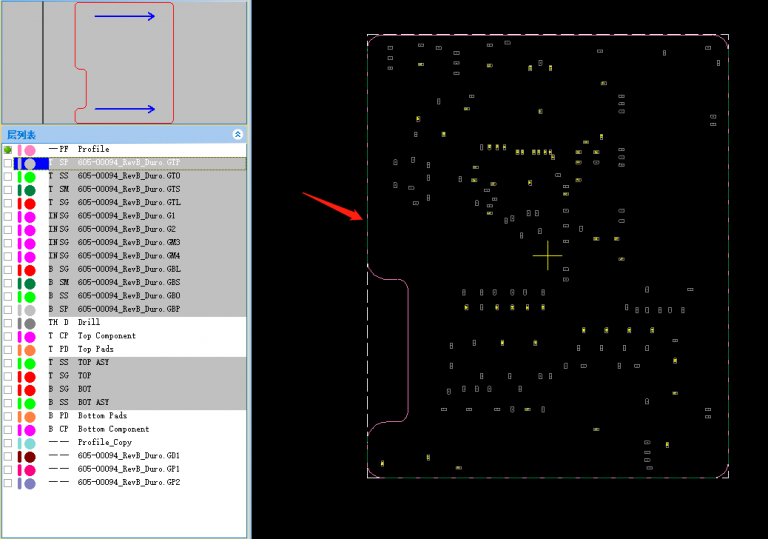
极少数会出现这种情况,我们可以通过框选图形进行设置。
1. 打开“图形”菜单,选中“PCB边框设置”
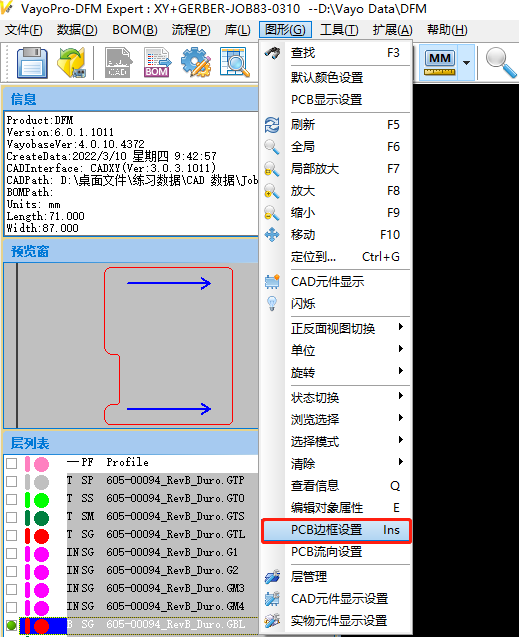
2. 打开可以框选的参考层,在“PCB边框设置”框中,选择框选设置
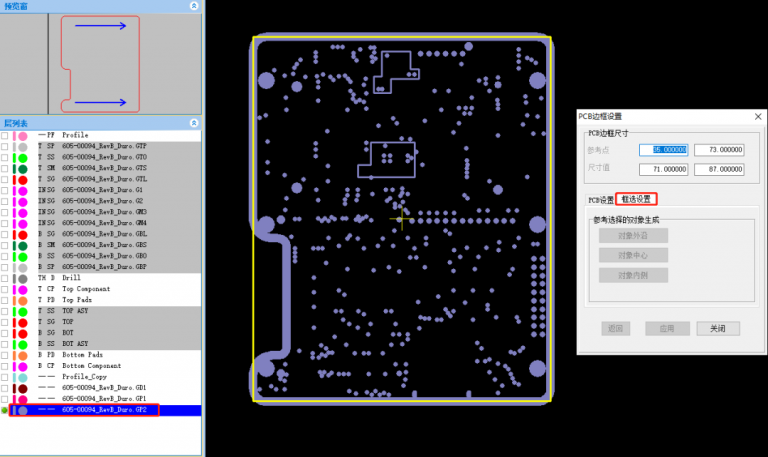
3. 点住鼠标左键框选后,根据实际需要选择“对象外沿、对象中心、对象内侧”,来生成边框
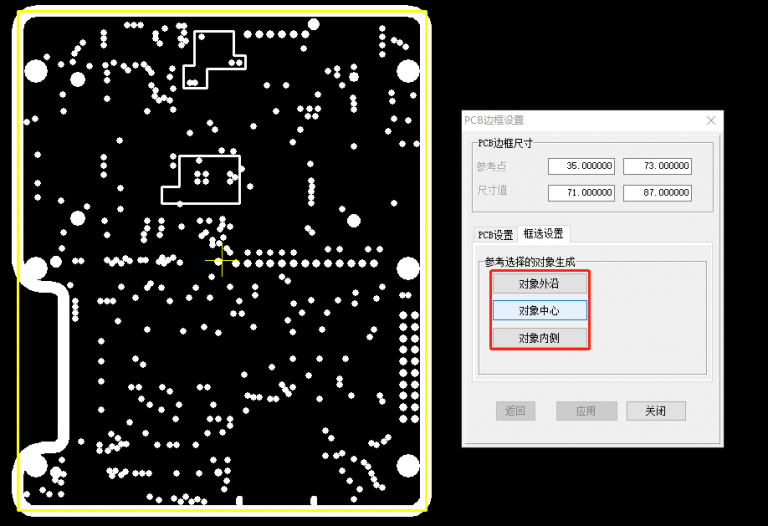
4. 选择后“应用”,就完成了边框的设置
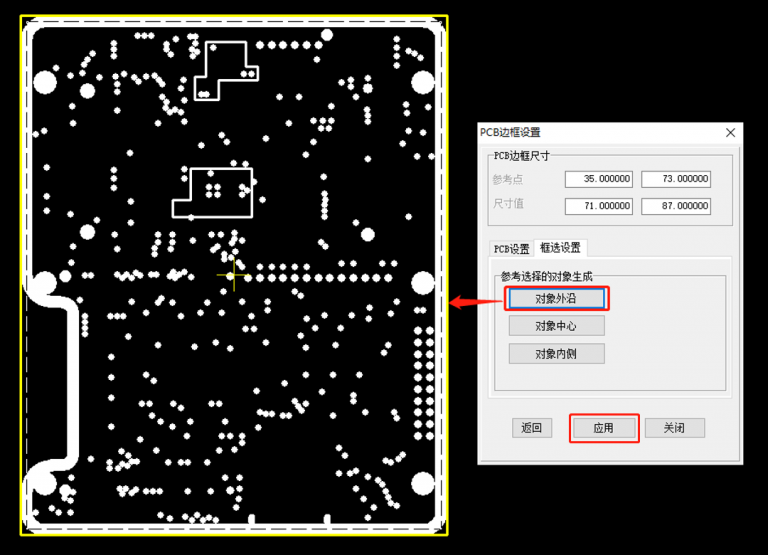
5. 接下来设置外框:在层列表区任意位置,鼠标右键菜单选中“PCB外框”菜单,选择“使用边框”

6. 这样就通过框选方式把PCB外框和边框都变成了自己框选的矩形
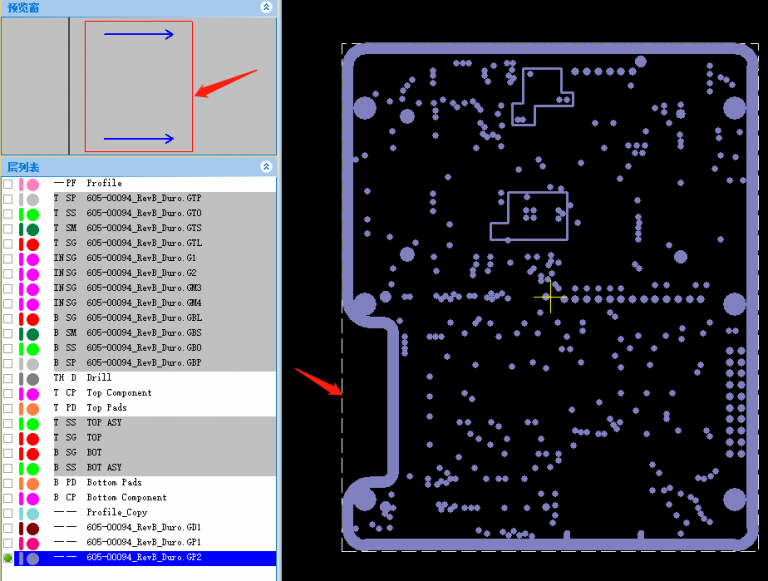
以上就是本次教程的所有内容了,主要对三种情况做了一个步骤的详解。如想要了解更多软件功能或想要申请试用,可以访问望友NPI工业软件或直接发送邮件至:business@vayoinfo.com.